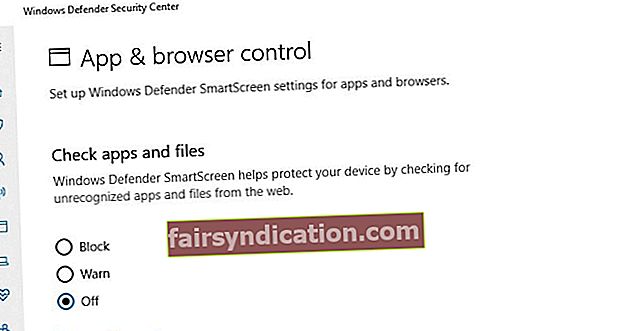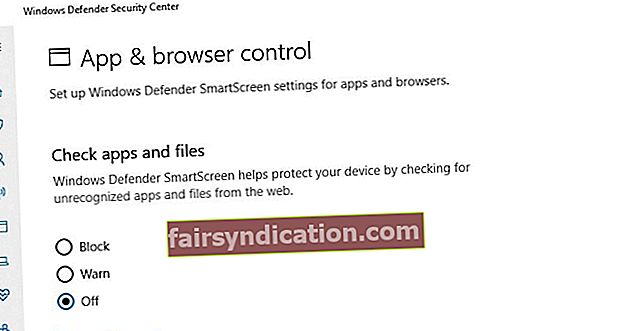“出于安全考虑,这不是一个小工具
但是心态’
埃莉诺·埃弗雷特(Eleanor Everet)
毫无疑问,在您的计算机上遇到未知进程可能会非常令人不安。例如,如果您不知道什么是SmartScreen,则此功能可能会在您开始发挥作用或使用计算机的资源看到它时向您发出警报。要解决此问题,请继续阅读本文,它将为您提供足够的信息,并消除很多神秘感。
什么是SmartScreen?
SmartScreen是操作系统的一部分,是一项有用的安全功能,可防止您下载恶意软件。 SmartScreen最初是在Windows 8中引入的,而Windows 10具有该工具的改进版本。在任务管理器中,其名称为smartscreen.exe。
SmartScreen如何工作?
每次下载文件或应用程序时,都有感染计算机的危险。 SmartScreen的工作就是保护您的系统不受此威胁。该工具会扫描您的下载内容,并对照Microsoft的软件项目数据库进行检查。已知安全的应用程序和文件会无缝地通过SmartScreen筛选器。如果Microsoft将您下载的项目标记为恶意软件,则SmartScreen会将您的下载标记为不安全,因此将其阻止。尝试运行Windows未知的程序会导致收到SmartScreen警告消息-但是,您可以自行承担绕过该消息的风险。
如何调整SmartScreen?
SmartScreen的设置有时可能看起来太苛刻,但我们建议不要放松设置。事实是,您正在漫游一个充满威胁的环境–如今的互联网就是如此。因此,您的保护实际上永远不会太强。
但是,您可以自由地做对您来说最好的事情。因此,请继续阅读以了解如何将SmartScreen配置为较简单的模式。
在Windows 10中,您可以通过Windows Defender安全中心来调整SmartScreen:
- 通过单击任务栏上的Windows徽标图标启动“开始”菜单。
- 找到Windows Defender安全中心快捷方式,然后单击它。
- 现在转到“应用和浏览器控件”。
- 转到“检查应用和文件”。您可以在此处配置设置。阻止选项意味着无法识别的应用将被阻止。
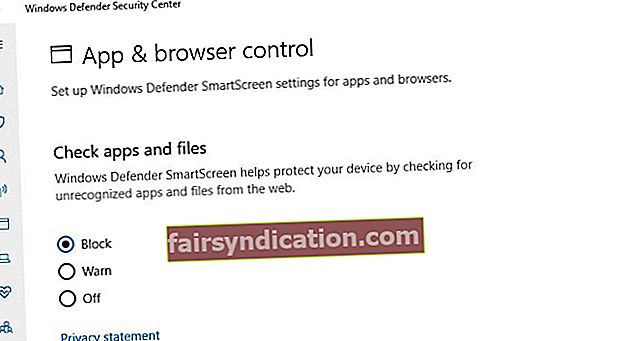 如果选择警告,您将在收到可能的危险通知后绕过SmartScreen的过滤器。
如果选择警告,您将在收到可能的危险通知后绕过SmartScreen的过滤器。 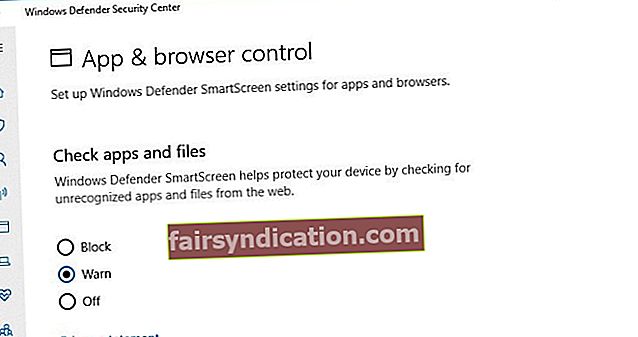 将SmartScreen设置为Off表示完全禁用该功能,这是不推荐的。
将SmartScreen设置为Off表示完全禁用该功能,这是不推荐的。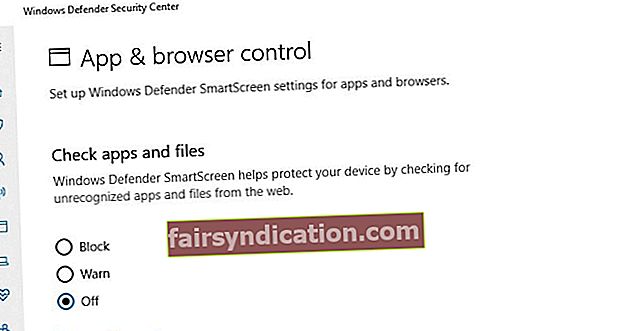
- 然后导航到“用于Microsoft Edge的SmartScreen”。该选项可通过阻止有害网站和下载来控制和保护Edge浏览器。您可以按照我们前面介绍的方式进行配置。
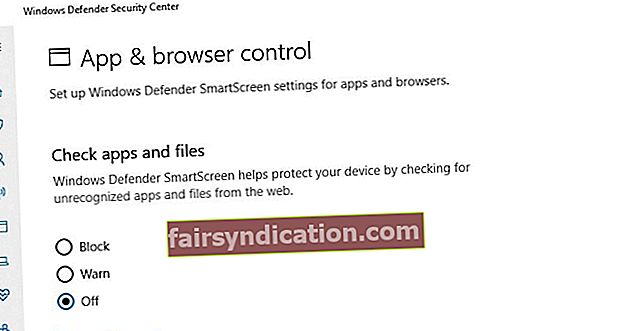
- 向下滚动到“适用于Windows应用商店的SmartScreen”选项。此功能旨在防止Windows Store产品下载恶意内容。您可以完全禁用它,也可以将其设置为“警告”模式,以便您的Windows Store应用每次尝试下载不良内容时都会收到通知。
这是您可以使用“控制面板”自定义SmartScreen的方法。
Windows 8:
- 打开“开始”菜单,然后进入“控制面板”。
- 转到系统和安全,然后选择操作中心。
- 打开“安全性”部分,然后导航到Windows SmartScreen。
- 点击“更改设置”。
- 在这里,您可以选择SmartScreen对无法识别的应用程序应执行的操作。
Windows 10:
- 打开开始菜单。然后转到“控制面板”。
- 选择安全性和维护。
- 导航到左窗格,然后选择“更改Windows SmartScreen设置”。
- 选择SmartScreen处理无法识别的应用程序的方式。
您也可以为Internet Explorer禁用SmartScreen:
- 启动有问题的浏览器。
- 点击齿轮图标,进入浏览器的设置部分。
- 导航到“安全”,然后单击“打开SmartScreen筛选器”。
- Microsoft SmartScreen筛选器窗口将打开。现在,您可以禁用SmartScreen。

是SmartScreen恶意软件吗?
尽管SmartScreen是您系统的合法组件,并且公平地说是非常有用的组件,但邪恶的实体实际上可以通过伪装成smartscreen.exe来欺骗您。要检查是否属于您的情况,您应该对系统进行全面的反恶意软件扫描。
为此,您可以使用内置的Windows Defender工具:
Windows 8
- 转到“开始”菜单。
- 导航到搜索栏。
- 在搜索中键入Windows Defender。
- 选择Windows Defender。
- 单击更新。
- 移到首页。
- 进入“扫描选项”,然后选择“完整”。
- 选择立即扫描。
Windows 10
- 单击Windows徽标图标。
- 然后点击设置齿轮。
- 打开“更新和安全性”部分。
- 选择Windows Defender。
- 单击“打开Windows Defender”。
- 转到左窗格,然后单击盾牌图标。
- 选择高级扫描。
- 选择“完全扫描”选项。

也就是说,进入您计算机的恶意程序可能非常复杂,足以欺骗您的主要保护者以为您的操作系统已经处于危险之中,从而造成了无法弥补的损害。因此,我们强烈建议您使用Auslogics防恶意软件:借助此工具,您可以安心知道Windows安全可靠。

您有关于SmartScreen的问题吗?请不要在下面的评论部分中询问他们!
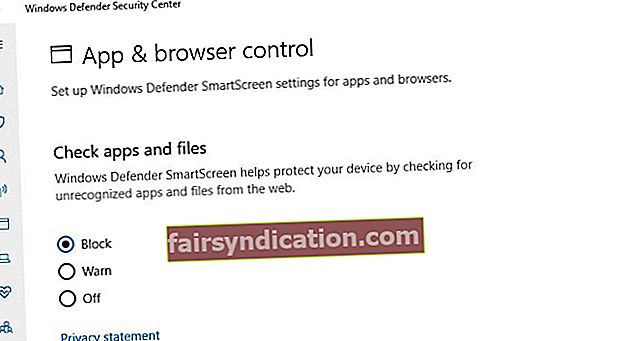 如果选择警告,您将在收到可能的危险通知后绕过SmartScreen的过滤器。
如果选择警告,您将在收到可能的危险通知后绕过SmartScreen的过滤器。 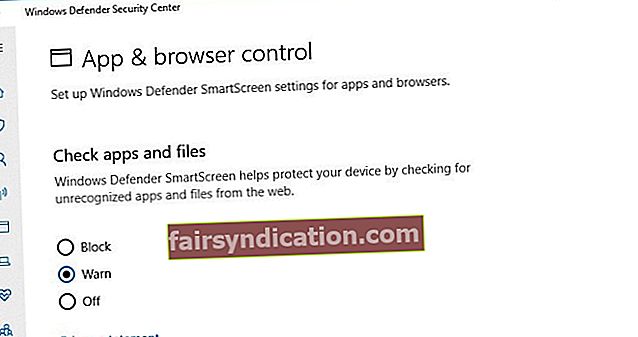 将SmartScreen设置为Off表示完全禁用该功能,这是不推荐的。
将SmartScreen设置为Off表示完全禁用该功能,这是不推荐的。